Eliminar el Historial de las páginas web visitadas. Si en tu casa no eres la única persona que utiliza el ordenador, y no tienes creada una cuenta de usuario personal con la que ingresar a Windows, entonces corres el riesgo de que tu sesión de internet pueda ser vista por cualquiera de los que tienen acceso al ordenador que utilizas. O peor aún si estas en un sitio público, en tu trabajo, Cada vez que navegamos por internet, no importa el navegador que utilicemos, vamos guardando en nuestro ordenador el Historial de todas las páginas que hemos visitado, y esto compromete nuestra privacidad. Existen programas que pueden hacernos las tareas de eliminar y limpiar el historial de internet, tales como Ccleaner, Glay Utilities, pero hoy solo nos centraremos a Eliminar y Borrar el historial desde el mismo navegador que estamos utilizando (Firefox, Google Chrome, Opera, Internet Explorer).
 Una aclaración antes de seguir si tienes más de un Navegador de Internet instalado (Firefox, Internet Explorer), el historial de cada navegador es independiente de los demás. Es decir si eliminas el historial de Internet Explorer, no estarás eliminando el de Firefox y viceversa. Para acceder al Hostorial solo presiona las teclas CTRL+H.
Una aclaración antes de seguir si tienes más de un Navegador de Internet instalado (Firefox, Internet Explorer), el historial de cada navegador es independiente de los demás. Es decir si eliminas el historial de Internet Explorer, no estarás eliminando el de Firefox y viceversa. Para acceder al Hostorial solo presiona las teclas CTRL+H.
Eliminar el Historial de Internet Explorer
Para limpiar el historial de Internet Explorer lo primero que haremos será ir al Menú Herramientas y seleccionar Opciones de Internet, también podremos hacer clic en la imagen de engranaje que se encuentra en la parte superior derecha de Internet Explorer 9, o mucho mejor aún Presionar las teclas CTRL+H.
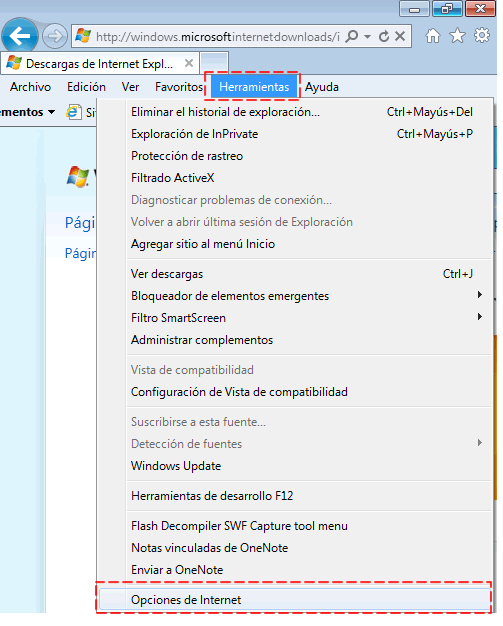 En esta ventana hacemos clic en eliminar, nos aparecerá una ventana con unas opciones, marcamos todas las casillas si queramos que no quede ningún rastro del Historial y hacemos clic en Eliminar.
En esta ventana hacemos clic en eliminar, nos aparecerá una ventana con unas opciones, marcamos todas las casillas si queramos que no quede ningún rastro del Historial y hacemos clic en Eliminar.
Eliminar y Borrar el Historial de Mozilla Firefox
Si queremos eliminar el historial de Mozilla Firefox, para ello nos vamos al menú Herramientas y luego seleccionamos Limpiar el Historial Reciente, nos saldrá una pequeña ventana con unas opciones, marcamos todas las casillas si no queremos dejar ningún rastro del Historial y hacemos clic en Limpiar Ahora.
Eliminar y Limpiar el Historial de Google Chrome
Si nuestro navegador es Chrome hacemos clic en la imagen de una llave que se encuentra en la parte superior derecha del navegador, seleccionamos Opciones y luego seleccionamos Limpiar datos de navegación. Otra forma rápida de acceder a las opciones es presionando las combinaciones de teclas CTRL+MAYUS+SUPR.
Nos saldrá esta ventana, en la cual marcamos las casillas que queramos y luego hacemos clic en Eliminar datos de Navegación.
Con estos pasos podrás eliminar el Historial de las páginas web visitadas de Internet Explorer Mozilla Firefox y Google Chrome.

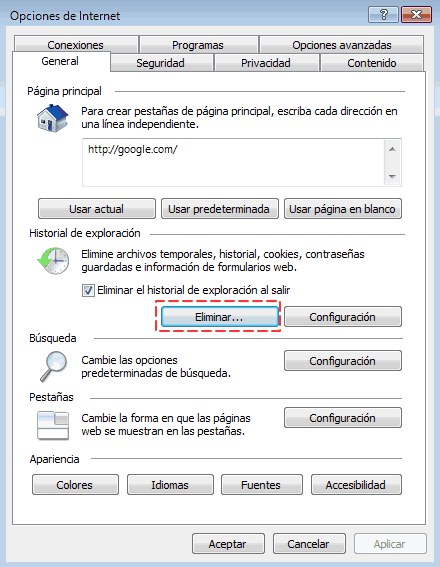
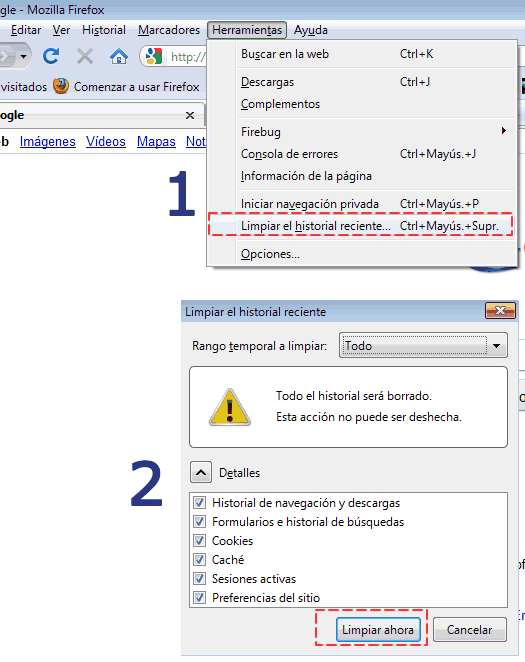








y para opera
LO INTENTE EN EL CHROME Y AUN ASI ME DEJO 5 QUE NO QUIERO QUE
SALGAN